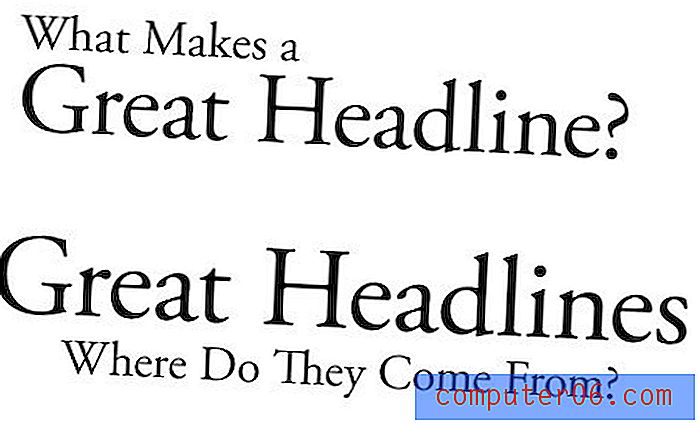Como atualizar seu iPad 2
Ocasionalmente, você pode ver um número branco em um círculo vermelho no canto superior direito de um ícone no iPad 2. O significado específico desse número pode variar de aplicativo para aplicativo, mas, no caso do ícone Configurações, indica que há uma atualização de software disponível para o seu iPad 2. Cada atualização fornece atualizações, aprimoramentos ou recursos diferentes, mas geralmente oferece uma experiência aprimorada ao usuário após a instalação. Portanto, depois de ter uma atualização disponível, você pode seguir as instruções neste artigo para concluir a atualização do software no seu iPad 2.
Se você está pensando em fazer uma atualização para o seu iPad, consulte o iPad Mini. Ele pode fazer tudo o que o iPad em tamanho real pode, mas tem um preço mais baixo e de uma forma ainda mais portátil.
Instale uma atualização de software no seu iPad 2
A atualização de software no iPad 2 refere-se a uma atualização para o software iOS. Os aplicativos individuais serão atualizados pela App Store. Se você tiver várias atualizações diferentes disponíveis na App Store, siga as instruções aqui para atualizar vários aplicativos para iPad de uma só vez. Mas quando você tem uma atualização do iOS disponível, pode concluir a atualização seguindo as etapas descritas abaixo.
Etapa 1: toque no ícone Configurações .

Abra o menu Configurações
Etapa 2: toque na opção Geral no lado esquerdo da tela.
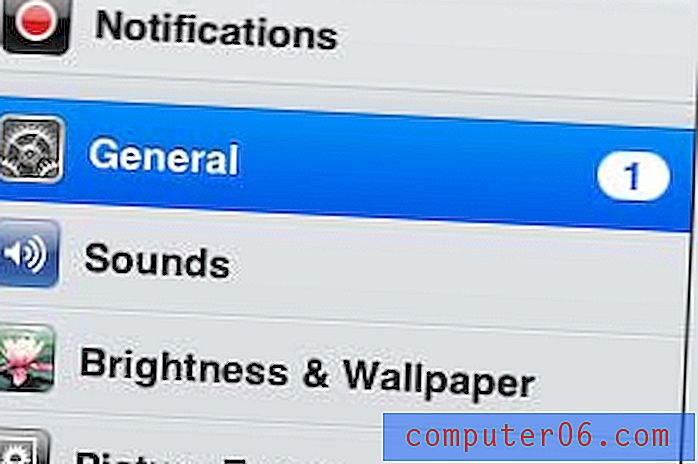
Selecione Geral no lado esquerdo da tela
Etapa 3: toque na opção Atualização de software na parte superior direita da tela.
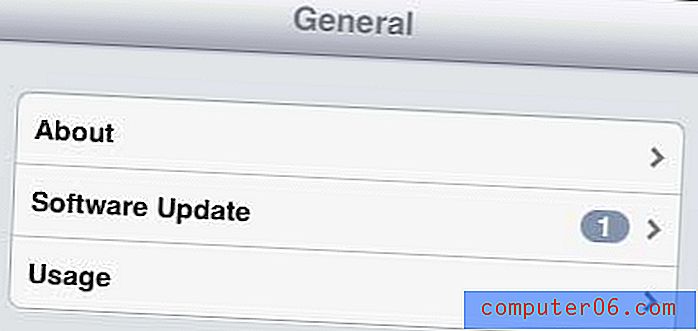
Selecione a opção Atualização de software
Etapa 4: Pressione o botão Instalar agora para iniciar a instalação. Observe que normalmente há uma descrição da atualização listada na janela acima do botão Instalar agora .
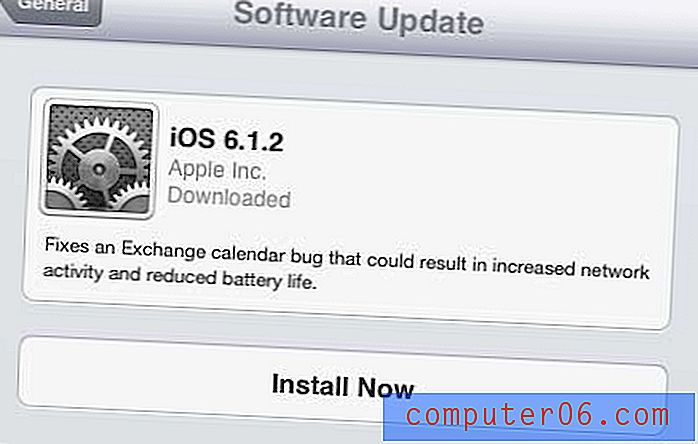
Toque no botão Instalar agora
Dependendo da versão do software para a qual você está atualizando, pode ser necessário tocar no botão Concordo para aceitar os Termos e Condições . Além disso, você pode ser solicitado a conectar o iPad a uma tomada, para não ficar sem bateria durante a atualização. Embora seja uma boa idéia conectar-se a uma tomada, não é absolutamente necessário se você tiver muita bateria restante na carga atual.
Você pode encontrar uma situação em que precisa saber qual versão do iOS está instalada. Você pode encontrar a versão do software do iPad 2 no menu Configurações, que fornecerá informações sobre por que você pode não estar vendo um novo recurso disponível em uma versão iOS para a qual você ainda não atualizou.